Windows10系统之家 - 安全纯净无插件系统之家win10专业版下载安装
时间:2019-11-16 15:45:11 来源:Windows10之家 作者:huahua
一般情况下咱们要上网前都要进行拨号连接上网,有很多win10系统想要配置pppoE拨号连接,却不知win10系统pppoE拨号连接怎么添加,其实办法很简单,下面小编将给我们分享win10系统pppoE拨号连接的步骤方法。
win10系统pppoE拨号连接怎么添加
1、进入系统后,从右下角的网络连接图片的右键菜单,进入网络和共享中心;
2、在打开的设置,网络和internet中,进入 拨号项,然后 设置新连接;
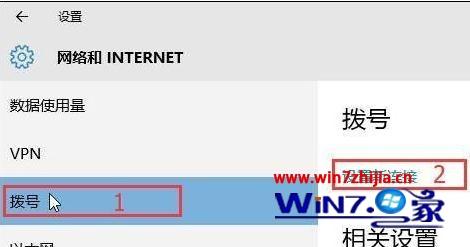
3、在跳出的连接或网络设置向导页,进入 连接到internet;
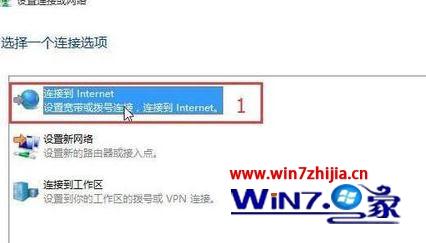
4、在这里打开 设置新连接,并选中 宽带(pppoE);
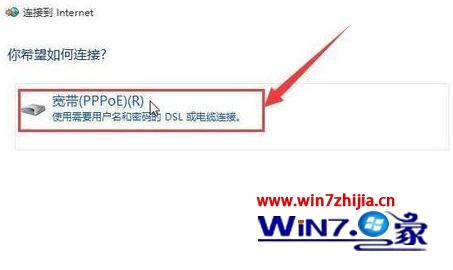

5、填写好由服务商提供的 网友名和密码,为了方便使用,建议勾选 记住密码;

6、如果路线连接正常,一般可以直接连接成功,也可以跳过此步;

7、完成以上操作,在拨号中就会多出一项 宽带连接了。这样win10添加配置pppoE拨号连接就完成了。
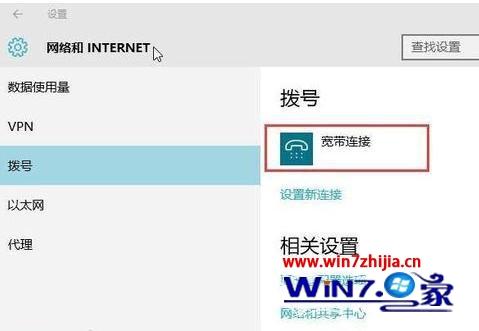
以上便是win10系统pppoE拨号连接怎么添加的介绍了,有需要的网友们可以参照上面的办法步骤来进行操作就可以了。
相关文章
热门教程
热门系统下载
热门资讯





























